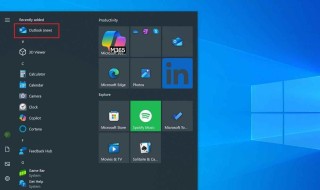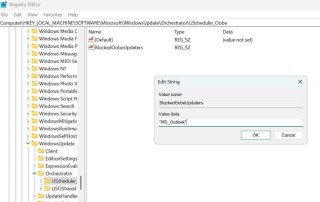Win10防火墙变成灰色不能修改首先确保你是以管理员账户登录;检查组策略设置,在计算机配置中防火墙双击策略,设置为未配置或已禁用;接着可以检查注册表设置;检查病毒和恶意软件;最后考虑使用系统恢复回到一个较早的点,或者重置Windows。
在 Windows 10 中,如果你发现防火墙的设置选项变成了灰色并且不能进行修改,这是由于系统策略限制或管理员权限设置所致。这种设置可以防止非授权用户更改关键的系统安全设置,但同时也可能妨碍正常用户根据需要调整防火墙规则。下面是一些解决此问题的方法,帮助你恢复对防火墙设置的控制。

Win10 防火墙变成灰色不能修改的解决方法
1.使用管理员账户登录
首先确保你是以管理员账户登录。非管理员账户可能无法更改防火墙设置。
操作步骤:
- 确认你的账户是否具有管理员权限。在控制面板中访问“用户账户”查看账户类型。
- 如果不是管理员账户,需要切换到管理员账户或请求管理员权限。
2.检查组策略设置
如果在公司中使用的电脑,防火墙设置可能已通过组策略被禁用。
操作步骤:
- 按 Win + R 键,输入 gpedit.msc 打开组策略编辑器。
- 导航到 计算机配置 > 管理模板 > 网络 > 网络连接 > Windows 防火墙。
- 检查是否有设置为“已启用”的策略,特别是在“标准配置文件”和“公用配置文件”下。如果有,双击策略,设置为“未配置”或“已禁用”。
- 应用更改并重新启动计算机。
3.使用注册表编辑器
如果组策略未解决问题,可以检查注册表设置。
操作步骤:
- 按 Win + R 键,输入 regedit 打开注册表编辑器。
- 导航到 HKEY_LOCAL_MACHINESOFTWAREPoliciesMicrosoftWindowsFirewall。
- 检查是否有设置限制的键值。如果有,可以尝试删除或修改这些值。注意:修改注册表前应备份注册表。
4.检查病毒和恶意软件
有时病毒或恶意软件可能会禁用防火墙设置以保护自身。
操作步骤:
- 运行已更新的防病毒扫描,检查并清除任何病毒或恶意软件。
- 使用 Windows Defender 或其他信誉良好的安全软件进行全面系统扫描。
5.系统恢复或重置
如果上述方法都无法解决问题,考虑使用系统恢复回到一个较早的点,或者重置 Windows。
操作步骤:
- 打开设置 > 更新与安全 > 恢复。
- 选择开始使用“恢复此电脑”,或“返回到早期版本”。
注意事项:在尝试上述操作前,请确保备份重要数据,以防在修复过程中数据丢失。如果你在公司中使用电脑,最好先咨询 IT 部门,因为某些设置可能出于安全考虑被故意配置。
通过这些步骤,你通常可以解决 Windows 10 防火墙设置变灰且无法修改的问题,恢复对防火墙的控制,确保系统的安全性。如果问题依然无法解决,可能需要联系专业技术支持进行深入诊断。